Strona Spis treści
Updated on Jul 03, 2025
Zewnętrzne dyski twarde stały się niezbędnymi towarzyszami do przechowywania ogromnych ilości danych. Dane obejmują zarówno cenne wspomnienia i ważne dokumenty robocze, jak i biblioteki rozrywkowe. Jednak wraz z postępem cyfrowej rzeczywistości, nasze potrzeby również rosną, a formatowanie zewnętrznego dysku twardego może stać się konieczne z różnych powodów.
Niezależnie od tego, czy chcesz zwiększyć pojemność pamięci masowej, przejść na nowy system plików, czy rozwiązać problemy z wydajnością, formatowanie może być zniechęcające. Jest tak zwłaszcza wtedy, gdy obawiasz się utraty wszystkich cennych danych. Ale nie obawiaj się! EaseUS przeprowadzi Cię przez zawiłości formatowania zewnętrznego dysku twardego bez utraty danych w tym pełnym przewodniku.
Jak sformatować zewnętrzny dysk twardy bez utraty danych - 4 sposoby
W tej sekcji omówimy cztery skuteczne metody formatowania zewnętrznego dysku twardego bez utraty danych. Każde podejście jest dostosowane do różnych scenariuszy i preferencji użytkownika. Dzięki temu możesz wybrać metodę najbardziej odpowiednią dla swoich potrzeb.
Zrozumienie tych metod da Ci kompleksowy przewodnik po formatowaniu zewnętrznego dysku twardego bez utraty danych. Aby ułatwić Ci zrozumienie, podzieliliśmy całą procedurę na trzy fazy:
Faza 1. Utwórz kopię zapasową zewnętrznego dysku twardego
Przed przystąpieniem do formatowania konieczne jest utworzenie kompletnej kopii zapasowej zewnętrznego dysku twardego, aby zapewnić bezpieczeństwo cennych danych. Tworzenie kopii zapasowej zewnętrznego dysku twardego na innym zewnętrznym dysku twardym jest wysoce skuteczną metodą ochrony plików i ustawień podczas formatowania.
Faza 2. Formatowanie zewnętrznego dysku twardego
Omówimy cztery metody, które pomogą Ci sformatować zewnętrzny dysk twardy. Metody te obejmują wykorzystanie wbudowanych narzędzi systemu Windows oraz oprogramowania firm trzecich. Oto tabela porównawcza dla wszystkich czterech metod, która pomoże Ci wybrać metodę odpowiednią dla Ciebie:
| 🛠️Metoda | ⏰Czas trwania (1 TB) | ☹️Poziom trudności | 🚀Skuteczność |
|---|---|---|---|
Około 5 minut |
Najłatwiejszy | Najwyższy | |
| Około 8 minut | Łatwy | Umiarkowany | |
| Około 8 minut | Umiarkowany | Umiarkowany | |
| Około 8 minut | Wysoki | Niski |
Sposób 1. Sformatuj zewnętrzny dysk twardy za pomocą programu EaseUS Partition Master
EaseUS Partition Master to wszechstronny menedżer dysków. Umożliwia użytkownikom bezproblemową kontrolę dysków twardych i partycji, co czyni go niezastąpionym atutem w cyfrowej sferze. W porównaniu z innymi metodami formatowania zewnętrznego dysku twardego, EaseUS Partition Master oferuje kilka istotnych zalet. Jego intuicyjny interfejs i wskazówki krok po kroku sprawiają, że oprogramowanie jest dostępne dla użytkowników na każdym poziomie.
Oto jak sformatować zewnętrzny dysk twardy przy użyciu programu EaseUS Partition Master:
Krok 1. Uruchom program EaseUS Partition Master, kliknij prawym przyciskiem myszy partycję na zewnętrznym dysku twardym/karcie USB/SD, którą chcesz sformatować, i wybierz opcję „Formatuj”.

Krok 2. Przypisz nową etykietę partycji, system plików (NTFS/FAT32/EXT2/EXT3/EXT4/exFAT) i rozmiar klastra do wybranej partycji, a następnie kliknij „OK”.

Krok 3. W oknie ostrzegawczym kliknij „Tak”, aby kontynuować.

Krok 4. Kliknij przycisk „Wykonaj 1 zadanie(a)” w lewym górnym rogu, aby sprawdzić zmiany, a następnie kliknij „Zastosuj”, aby rozpocząć formatowanie zewnętrznego dysku twardego/karty USB/SD.

Główne cechy programu EaseUS Partition Master
- Zmiana rozmiaru partycji: Łatwo dostosuj rozmiar partycji bez utraty danych, co pozwala na stworzenie większej ilości miejsca na nowe dane lub zmianę rozmiaru partycji w systemie Windows .
- Łączenie partycji: Chcesz utworzyć nową partycję, łącząc wiele partycji? EaseUS Partition Master umożliwia łączenie partycji bez ryzyka utraty danych.
- Konwersja NTFS na FAT32 : zmiana systemu plików dysku twardego bez utraty danych.
- Test szybkości dysku: Bezproblemowe testowanie szybkości zewnętrznego dysku twardego i uzyskiwanie dokładnych i szczegółowych wyników.
Załóżmy, że szukasz niezawodnego, przyjaznego użytkownikowi i bogatego w funkcje rozwiązania do formatowania zewnętrznego dysku twardego bez ryzyka utraty danych. W takim przypadku EaseUS Partition Master jest niewątpliwie najlepszym wyborem. Jego kompleksowe opcje tworzenia kopii zapasowych, wydajny proces formatowania i dodatkowe funkcje zarządzania dyskami zapewniają niezrównany poziom wygody i ochrony danych.
Sposób 2. Sformatuj zewnętrzny dysk twardy za pomocą Eksploratora plików
Formatowanie zewnętrznego dysku twardego za pomocą Eksploratora plików to prosta i dostępna metoda dla użytkowników. Wykorzystując natywne możliwości systemu operacyjnego, to podejście pozwala na szybkie sformatowanie zewnętrznego dysku bez potrzeby korzystania z oprogramowania innych firm. Oto, jak to zrobić:
Krok 1: Sprawdź, czy dysk jest prawidłowo podłączony do komputera. Teraz uzyskaj dostęp do Eksploratora plików na komputerze z systemem Windows, naciskając klawisz „Windows + E”. Powinieneś zobaczyć podłączony dysk twardy zewnętrzny wymieniony w sekcji „Ten komputer” lub „Komputer” w lewym panelu nawigacyjnym.

Krok 2: Kliknij prawym przyciskiem myszy ikonę reprezentującą Twój zewnętrzny dysk twardy i wybierz „Format” z menu kontekstowego. Teraz pojawi się okno formatowania, w którym możesz wybrać system plików (np. NTFS, exFAT lub FAT32) i rozmiar jednostki alokacji.
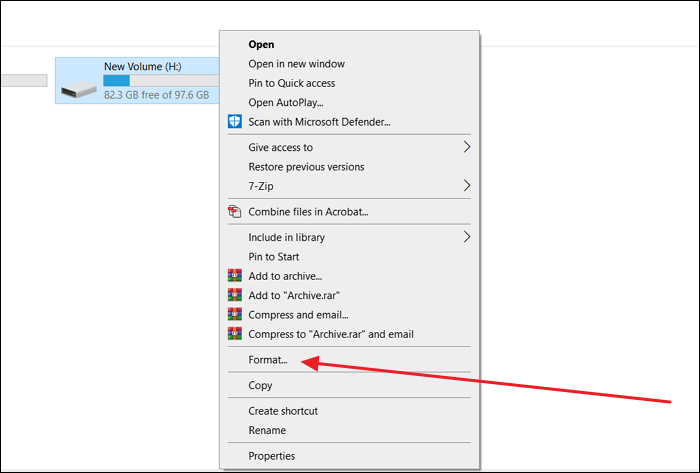
Krok 3: Będziesz mieć możliwość wykonania szybkiego formatowania lub pełnego formatowania. Po dokonaniu wyboru sprawdź dwukrotnie swoje wybory. Następnie, gdy będziesz gotowy do kontynuowania, kliknij „Start”, aby rozpocząć proces formatowania.
Krok 4: Pojawi się komunikat ostrzegawczy informujący, że wszystkie dane na zewnętrznym dysku twardym zostaną usunięte. Potwierdź tę czynność, aby rozpocząć formatowanie. Proces formatowania zostanie rozpoczęty i potrwa chwilę.
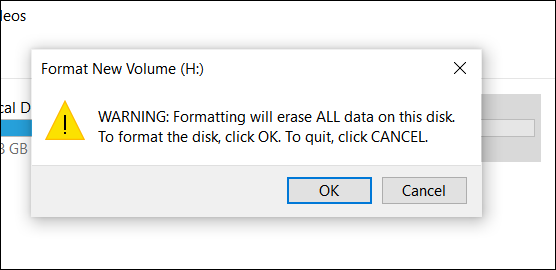
Sposób 3. Sformatuj zewnętrzny dysk twardy za pomocą Zarządzania dyskami
Innym sposobem formatowania zewnętrznego dysku twardego jest użycie Zarządzania dyskami. Zapewnia natywną i wydajną metodę dla użytkowników systemu Windows do formatowania urządzeń pamięci masowej. Zarządzanie dyskami to wbudowane narzędzie umożliwiające zarządzanie dyskami i partycjami, oferujące bardziej zaawansowane opcje niż metoda Eksploratora plików. Oto jak sformatować zewnętrzny dysk twardy za pomocą Zarządzania dyskami:
Krok 1: Po podłączeniu zewnętrznego dysku twardego naciśnij klawisz Windows + X na klawiaturze i wybierz „Zarządzanie dyskami” z menu, które się pojawi. W Zarządzaniu dyskami możesz zobaczyć listę wszystkich podłączonych urządzeń pamięci masowej. Przejdź do swojego zewnętrznego dysku twardego na liście; będzie on oznaczony literą dysku i jego pojemnością.
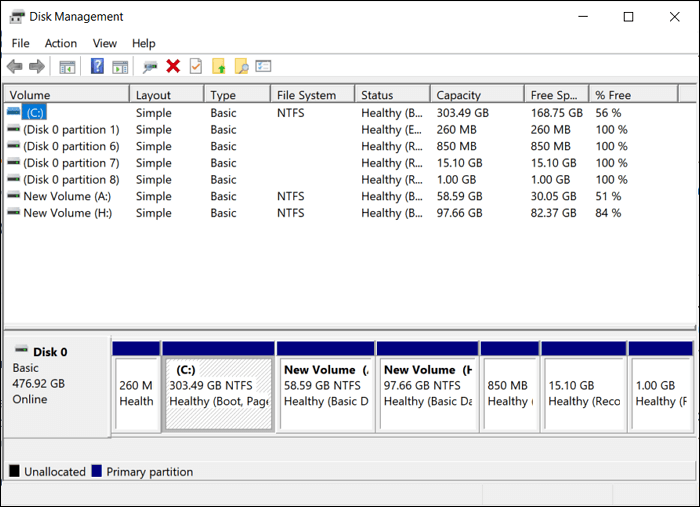
Krok 2: Kliknij prawym przyciskiem myszy partycję reprezentującą Twój zewnętrzny dysk twardy i z menu kontekstowego wybierz „Format”. W oknie dialogowym Format określ system plików (np. NTFS, exFAT lub FAT32) i rozmiar jednostki alokacji. Domyślnie Zarządzanie dyskami wykonuje szybkie formatowanie, które jest szybsze, ale mniej dokładne.
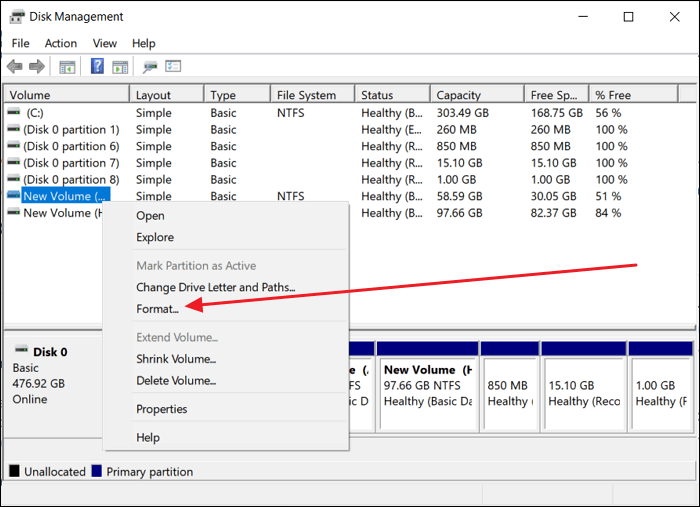
Krok 3: Odznacz opcję „Wykonaj szybkie formatowanie”, aby zapewnić całkowite wymazanie danych. Teraz kliknij „OK”, aby rozpocząć formatowanie i zaakceptować ostrzeżenie, aby sformatować zewnętrzny dysk twardy.
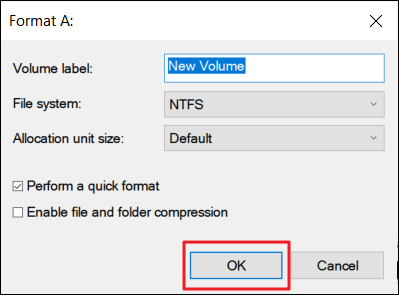
Udostępnij ten niesamowity fragment, który zawiera skuteczne sposoby formatowania zewnętrznych dysków twardych bez utraty danych w mediach społecznościowych:
Sposób 4. Sformatuj zewnętrzny dysk twardy za pomocą wiersza poleceń
Możesz również sformatować zewnętrzny dysk twardy za pomocą wiersza poleceń. Zapewnia on zaawansowanym użytkownikom potężną i elastyczną metodę formatowania urządzeń pamięci masowej. Wiersz poleceń umożliwia dokładniejszą kontrolę nad procesem formatowania i oferuje dodatkowe parametry niedostępne za pomocą innych metod.
Należy jednak zachować ostrożność podczas korzystania z wiersza poleceń, ponieważ nieprawidłowe polecenia mogą prowadzić do utraty danych. Wykonaj dokładnie następujące kroki:
Krok 1: Naciśnij klawisz Windows i wpisz Wiersz polecenia w pasku wyszukiwania po podłączeniu zewnętrznego dysku twardego do komputera. Teraz kliknij prawym przyciskiem myszy „Wiersz polecenia” w wynikach i wybierz „Uruchom jako administrator”.
Krok 2: Wpisz polecenie diskpart w oknie wiersza polecenia i naciśnij Enter. Teraz uruchom polecenie list disk , aby wyświetlić listę wszystkich podłączonych dysków na komputerze. Następnie wybierz dysk docelowy za pomocą polecenia select disk X. Tutaj „X” to numer dysku zewnętrznego dysku twardego.
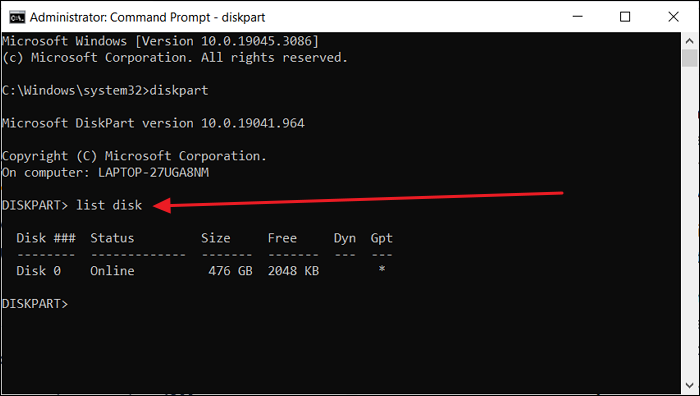
Krok 3: Użyj polecenia clean , aby wyczyścić wszystkie partycje i dane na zewnętrznym dysku twardym. Później użyj polecenia create partition primary , aby utworzyć nową partycję podstawową na dysku. Następnie wpisz format fs=NTFS quick , aby sformatować nowo utworzoną partycję systemem plików NTFS.
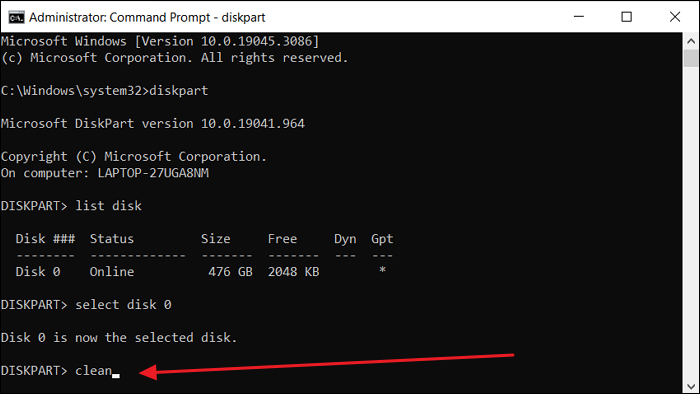
Krok 4: Jeśli partycji nie przypisano automatycznie litery dysku, użyj polecenia assign , aby przypisać literę (np. E:). Na koniec wpisz exit i naciśnij Enter, aby opuścić narzędzie DiskPart.
Faza 3. Odzyskiwanie danych z kopii zapasowej
Po pomyślnym sformatowaniu zewnętrznego dysku twardego bez utraty danych za pomocą jednej z czterech metod omówionych wcześniej, ostatnią fazą jest odzyskanie danych z utworzonej kopii zapasowej. Ten krok jest kluczowy, aby przywrócić pliki, dokumenty, zdjęcia i inne cenne treści na zewnętrzny dysk twardy.
Jeśli chcesz dowiedzieć się więcej na temat formatowania zewnętrznego dysku twardego, poniższe linki mogą spełnić Twoje oczekiwania:
Jakie są powody formatowania zewnętrznego dysku twardego
Istnieje kilka powodów, dla których konieczne może być sformatowanie zewnętrznego dysku twardego. Niezależnie od tego, czy napotykasz problemy techniczne, czy chcesz zoptymalizować pamięć masową, formatowanie może być praktycznym rozwiązaniem. Poniżej przedstawiono kilka typowych powodów, dla których użytkownicy mogą formatować swoje zewnętrzne dyski twarde:
- Niezgodny system plików : Różne systemy operacyjne i urządzenia często wymagają określonych systemów plików, aby działać poprawnie. Jeśli obecny system plików Twojego zewnętrznego dysku twardego jest niezgodny z urządzeniem, na którym chcesz go używać, sformatowanie go do odpowiedniego systemu plików staje się konieczne dla bezproblemowej kompatybilności.
- Zakażenie wirusem lub złośliwym oprogramowaniem: Zewnętrzne dyski twarde są podatne na złośliwe oprogramowanie i infekcje wirusowe, zwłaszcza gdy są używane na wielu komputerach. Jeśli Twój zewnętrzny dysk zostanie zainfekowany, formatowanie może być kluczowe, aby wyeliminować złośliwe oprogramowanie i zapobiec dalszemu rozprzestrzenianiu się na inne urządzenia.
- Awaria zewnętrznego dysku twardego: Zewnętrzne dyski twarde mogą mieć problemy techniczne lub uszkodzenia danych, które utrudniają prawidłowe funkcjonowanie z czasem. Sformatowanie dysku może czasami rozwiązać te problemy, przywracając go do stanu używalności.
- Surowy zewnętrzny dysk twardy: Zewnętrzny dysk twardy może czasami stać się „RAW”, co oznacza, że system plików jest nierozpoznany lub uszkodzony. W takich przypadkach sformatowanie dysku może odbudować system plików i sprawić, że będzie on ponownie użyteczny.
Wniosek
Ten kompleksowy artykuł przedstawia podstawową wiedzę i techniki formatowania zewnętrznego dysku twardego bez utraty danych. Rozpoczęliśmy od podkreślenia znaczenia tworzenia kopii zapasowej danych przed formatowaniem, ponieważ zapewnia to bezpieczeństwo cennych plików i zapobiega utracie danych. Ponadto formatowanie zewnętrznego dysku twardego może być konieczne w celu rozwiązania różnych problemów związanych z przechowywaniem. Rozumiejąc powody formatowania i stosując odpowiednią metodę, możesz zoptymalizować wydajność urządzenia pamięci masowej i zapewnić zgodność z różnymi systemami.
Aby uzyskać najlepsze i najbardziej przyjazne użytkownikowi doświadczenie, zalecamy użycie programu EaseUS Partition Master do sformatowania zewnętrznego dysku twardego. To narzędzie nie tylko ułatwia proces formatowania, ale także zapewnia bezpieczną kopię zapasową danych przed kontynuowaniem. Aby odkryć pełny potencjał programu EaseUS Partition Master, zapraszamy do jego pobrania i skorzystania z jego funkcji w celu efektywnego zarządzania urządzeniami pamięci masowej.
Często zadawane pytania dotyczące formatowania zewnętrznego dysku twardego bez utraty danych
Jeśli nadal masz pytania lub chcesz uzyskać więcej informacji na temat formatowania zewnętrznego dysku twardego bez utraty danych, poniżej zebraliśmy kilka często zadawanych pytań, które rozwieją Twoje wątpliwości.
1. Ile czasu zajmuje formatowanie zewnętrznego dysku twardego?
Czas potrzebny do sformatowania zewnętrznego dysku twardego zależy od różnych czynników, takich jak rozmiar dysku, metoda formatowania (szybki format lub pełny format) i szybkość komputera. Szybki format zajmie od kilku sekund do kilku minut, podczas gdy pełny format może zająć znacznie więcej czasu, od kilku minut do kilku godzin w przypadku większych dysków.
2. Czy powinienem sformatować zewnętrzny dysk twardy do systemu NTFS czy exFAT?
Wybór pomiędzy formatowaniem NTFS lub exFAT zależy od konkretnych potrzeb. NTFS jest odpowiedni dla komputerów z systemem Windows i obsługuje większe rozmiary plików oraz ulepszone funkcje bezpieczeństwa.
Z drugiej strony exFAT jest bardziej kompatybilny z szerszą gamą urządzeń, w tym Windows, macOS i niektórymi nowoczesnymi konsolami do gier. Jeśli planujesz używać zewnętrznego dysku twardego na wielu urządzeniach i musisz przesyłać duże pliki, exFAT może być lepszą opcją.
3. Jak sformatować system plików FAT32 na NTFS bez utraty danych?
Aby uniknąć utraty danych podczas formatowania partycji FAT32 do NTFS, musisz użyć EaseUS Partition Master. Oto jak możesz przekonwertować FAT32 na NTFS :
Krok 1: Uruchom EaseUS Partition Master po zainstalowaniu i wybierz docelową partycję. Teraz kliknij prawym przyciskiem myszy na partycję i wybierz „FAT32 do NTFS” z opcji „Zaawansowane”.
Krok 2: Kliknij „Kontynuuj”, aby kontynuować w wyskakującym okienku. Następnie kliknij „Zastosuj”, aby rozpocząć proces konwersji.
Jak możemy Ci pomóc?
Related Articles
-
Jak rozwiązać aktualizację systemu Windows 11 za mało miejsca (5 sposobów)
![author icon]() Arek/2025/06/30
Arek/2025/06/30 -
Rozwiąż problem niskiej prędkości zapisu dysku SSD Toshiba [100% działa]
![author icon]() Arek/2025/07/01
Arek/2025/07/01 -
Najlepsze oprogramowanie do partycjonowania typu open source z alternatywą do bezpłatnego pobrania
![author icon]() Arek/2025/06/30
Arek/2025/06/30 -
[Naprawiono] Nie można rozszerzyć dysku C o nieprzydzielone miejsce
![author icon]() Arek/2025/06/30
Arek/2025/06/30
EaseUS Partition Master

Manage partitions and optimize disks efficiently
